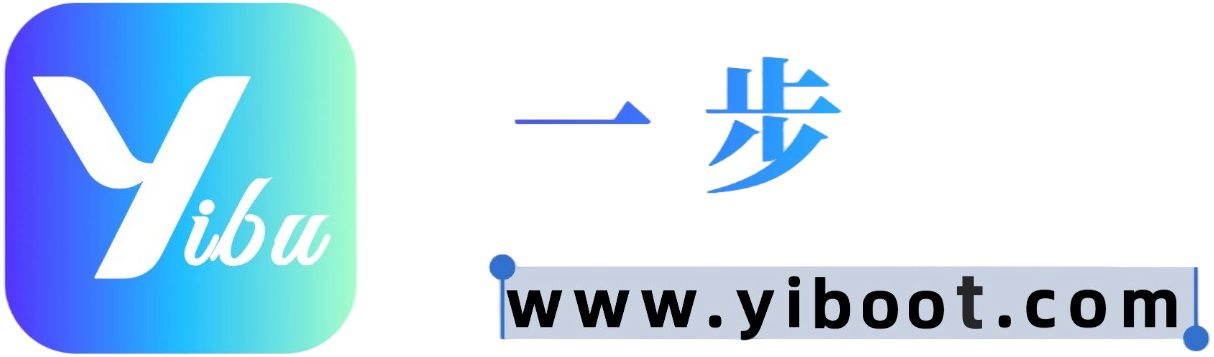文本是《工具配置(共38篇)》专题的第 17 篇。阅读本文前,建议先阅读前面的文章:
- 1.沉浸式翻译插件深度解析:从基础配置到高级定制与跨平台应用
- 2.沉浸式翻译:智能双语翻译工具,提升阅读体验与翻译精准度
- 3.ChatBox 配置指南:多平台AI对话工具,支持API Key与本地模型配置
- 4.Continue 插件安装与配置指南:JetBrains IDE 的 AI 辅助利器
- 5.Cursor 安装与配置全攻略:AI 驱动的智能编程助手
- 6.CherryStudio:跨平台AI模型管理与对话工具安装与配置全攻略
- 7.Dify:开源低代码 AI 应用平台 | 一站式构建与部署
- 8.AingDesk | 开源跨平台 AI 桌面客户端 · Windows / macOS / Docker 一站式部署
- 9.VS Code 与 Cline 插件安装及 AI 对话扩展使用指南
- 10.Zed 轻量级现代代码编辑器:性能、协作与 AI 集成
- 11.DeepChat 免费桌面智能助手|多模型接入·多模态交互·隐私安全
- 12.Void AI编辑器完全指南:免费开源Cursor替代品安装配置教程 | AI编程工具
- 13.探索前沿AI对话:LibreChat部署的深度洞察与最佳实践
- 14.Sider 配置AI模型指南
- 15.Cursor AI代码编辑器完整使用指南 – 下载安装配置教程2025
- 16.Trae AI 安装与使用教程 | 最强 AI 编程助手配置指南
1. IntelliJ IDEA 简介
什么是 IntelliJ IDEA?
IntelliJ IDEA(简称IDEA)是由JetBrains公司开发的一款功能强大的集成开发环境(IDE),主要用于Java开发,同时也支持多种其他编程语言如Kotlin、Scala、Groovy、Python、JavaScript、TypeScript等。
IDEA 能做什么?
- 代码编写与编辑:提供智能代码补全、语法高亮、代码格式化等功能
- 项目管理:支持多种项目类型,包括Maven、Gradle、Spring Boot等
- 调试与测试:内置强大的调试器和测试运行器
- 版本控制:集成Git、SVN等版本控制系统
- 数据库管理:内置数据库工具,支持多种数据库连接和操作
- 插件扩展:支持丰富的插件生态系统,可扩展各种功能
- 代码重构:提供安全的代码重构工具
- 框架支持:对Spring、Hibernate、MyBatis等主流框架提供优秀支持
IDEA 的主要优势
-
智能代码助手
- 先进的代码补全功能,能够理解上下文并提供精准建议
- 实时错误检测和修复建议
- 智能代码生成(getter/setter、构造函数等)
-
强大的重构能力
- 安全的重命名、提取方法、移动类等操作
- 支持跨文件的智能重构
- 重构预览功能,避免意外修改
-
优秀的调试体验
- 可视化调试界面
- 断点管理和条件断点
- 变量监控和表达式求值
-
丰富的插件生态
- 官方和第三方插件支持
- 主题定制和界面个性化
- 集成各种开发工具和服务
-
跨平台支持
- 支持Windows、macOS、Linux操作系统
- 统一的用户体验和快捷键
-
企业级功能(Ultimate版本)
- 数据库工具和SQL支持
- Web开发工具
- 应用服务器集成
- 性能分析工具
2. IDEA 版本选择指南
Ultimate(付费版)特点:
- 完整的企业级功能
- 数据库工具和SQL支持
- Web开发框架支持(Spring、JSF等)
- 应用服务器集成
- 性能分析和代码覆盖率工具
- 适合专业开发者和企业使用
Community(社区版)特点:
- 免费开源
- Java、Kotlin、Scala、Groovy开发支持
- Android开发支持
- Maven、Gradle构建工具支持
- 版本控制系统集成
- 适合学习和个人项目开发
3. 下载IDEA(教程默认下载安装版本为Ultimate付费版)
- IDEA版本说明
- Ultimate(付费版)
- Community(社区版)
- 访问IDEA官方下载页面

- 选择合适的版本进行下载

- 如果需要下载指定的版本可以通过官方的历史版本页面下载

4. IDEA的安装
- 双击下载好的安装包,选择安装目录,然后下一步。

- 安装选项,创建桌面快捷方式和更新PATH变量(需要重新启动)将"bin"文件添加到PATH这两项需要打扣选中,如下图所示,其他选项可选

- 如下图所示,默认即可,然后点击"安装"。


- IntelliJ IDEA安装程序结束,根据情况选择是否立即重启

- 在桌面找到刚才安装的IntelliJ IDEA图标,双击运行,根据自身情况选择语言,然后点击下一步,如下图所示

- 同意IntelliJ IDEA用户协议,如下图所示

- 我这里下载的安装的是专业版,会看到30天免费试用,如下图所示。如果大家选择社区免费版(也建议大家选择免费,可满足大部分学习需求),不会有这个提示。

- 导入设置也可以选择跳过

- 来到IntelliJ IDEA主页面,下面三个选项分别代表:
- 新建项目:新建一个项目
- 打开:打开本机电脑上已有的项目
- 从VCS获取:从Git或SVN上拉取项目打开

5. IDEA 配置AI API助手
- 打开IDEA设置窗口

- 找到Plugins菜单

- 在插件模块搜索框中搜索Continue,并点击install进行安装

- 点击IDEA右侧的图标打开Continue窗口


- 点击添加自定义模型

- 选择服务提供商

- 选择Ask Sage服务提供者

- 配置模型

- 点击Connect并开始对话(这一步会报错继续往下看)

- 此时打开这个模型的设置也就是插件创建的Config.yaml配置文件


- 修改配置文件中的内容并保存

- 查看支持的模型请参考这篇教程模型在线查询
- 再次测试

6. 总结
通过以上步骤,您已经成功安装并配置了IntelliJ IDEA开发环境,并集成了AI代码助手。IDEA作为业界领先的Java IDE,不仅提供了强大的代码编辑和调试功能,还通过丰富的插件生态系统满足各种开发需求。配合AI助手,您的开发效率将得到显著提升。
建议初学者从Community版本开始,熟悉基本功能后再考虑升级到Ultimate版本以获得更多企业级特性。
您已阅读完《工具配置(共38篇)》专题的第 17 篇。请继续阅读该专题下面的文章:
- 18.Glarity浏览器插件完整指南:免费开源AI网页摘要与翻译助手
- 19.Claude Code CLI 安装与配置完整教程 | 支持 Windows 与 macOS 的 AI 编程助手
- 20.91协商写作平台
- 21.Claude-Python示例代码
- 22.OpenAI-image-Python示例代码
- 23.Gemini-Python示例代码
- 24.OpenAI-Java示例代码
- 25.Rerank-python代码配置
- 26.Python分析文件代码示例
- 27.Python配置openAI使用音视频图片对话
- 28.OpenAI-Java示例代码
- 29.Claude-Java示例代码
- 30.whisper-1-Python示例代码
- 31.从4.0到4.5:Claude最新版本对比评测,这些场景提升最明显
- 32.dalle-3-Python示例代码
- 33.doubao-Python示例代码
- 34.gemini-image-Python示例代码
- 35.gpt-image-1-Python示例代码
- 36.Gemini多场景-Java代码示例
- 37.# 🚀 四大AI巨头巅峰对决:GPT-5 vs Claude 4.5 vs Gemini 2.5 Pro vs DeepSeek V3.1
- 38.Gemini多场景-Python代码示例